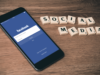Come linkare un post di Facebook
Ti piacerebbe tanto condividere un post di Facebook con un tuo amico che non è ancora iscritto al social network ma non sai come riuscirci? Vorresti postare un contenuto di Facebook sul tuo blog ma non riesci a trovare un modo per farlo? Non preoccuparti, perché in questo tutorial ho deciso di spiegarti per filo e per segno come linkare un post di Facebook al fine di condividerlo con gli utenti che non sono iscritti al celebre social network (purché si tratti di un post pubblico) o che non hanno avuto modo di vederlo nel proprio news feed.
Per completezza di informazione, poi, nell’ultima parte della guida, ti mostrerò anche come inserire un link in un post di Facebook. Posso garantirti che le operazioni che bisogna compiere in tutti questi casi sono davvero semplici e che, sebbene tu non abbia una conoscenza particolarmente avanzata di Facebook, riuscirai a portare a termine senza problemi questa impresa
Dimmi, sei pronto per cominciare? Benissimo! Non perdiamo altro tempo e addentriamoci subito nel clou di questo articolo. Mettiti bello comodo, prenditi tutto il tempo necessario per concentrarti sulla lettura dei prossimi paragrafi, attua le “dritte” che ti darò e vedrai che non avrai il benché minimo problema nel linkare un post di Facebook. A me non resta altro da fare che augurarti buona lettura e, soprattutto, buon divertimento!
Indice
- Come prendere il link di un post su Facebook
- Come condividere post su Facebook
- Come inserire un link in un post di Facebook
Come prendere il link di un post su Facebook
Desideri linkare un post di Facebook, in modo tale da farne vedere il contenuto a un tuo amico che non è iscritto al social network o che, comunque, non ha avuto modo di vederlo nel suo newsfeed? Scopriamo come procedere sia da dispositivi mobili che da PC.
Post pubblici
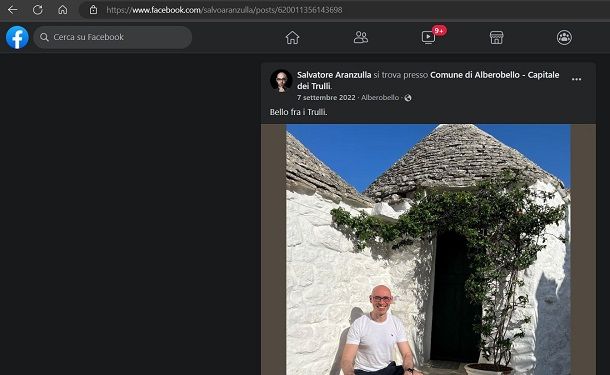
Se vuoi linkare un post pubblico di Facebook in modo da condividere pubblicamente un messaggio, un collegamento o un contenuto multimediale postato sul social network da una persona o una pagina che segui, non devi far altro che individuare il post in questione e copiare il link presente nella barra degli indirizzi.
Tramite l’app Facebook per Android e iOS/iPadOS, ti basta raggiungere il post, fare tap sull’icona (…) che trovi in alto a destra, a fianco del nome dell’utente o della pagina/gruppo, e selezionare la voce Copia link dal riquadro che ti viene mostrato.
Se invece vuoi agire tramite la versione Web di Facebook, individua il post pubblico che vuoi linkare, clicca sulla scritta in grigio indicante il suo momento di pubblicazione (es. 19 min; 21 h, 6 giugno, etc.) e, nella pagina che si aprirà, dovresti vedere soltanto il post che hai selezionato. Adesso, tutto quello che ti resta da fare è individuare l’URL nella barra degli indirizzi, copiarlo e incollarlo nella chat, e-mail o qualsiasi altro servizio per inviarlo a un tuo amico. Facilissimo, vero?
Ricordati, però, che soltanto i post pubblici possono essere visualizzati da tutti (indipendentemente dalla loro presenza su Facebook). Se tenti di condividere post che un tuo amico ha riservato solo ai suoi amici, infatti, questo risulterà visibile solo a coloro che sono iscritti al social network e sono nella cerchia di amici dell’autore del post.
Per scoprire se un contenuto su Facebook è stato condiviso pubblicamente o se è riservato solo agli amici di chi lo ha postato, guarda l’icona che si trova accanto alla data di pubblicazione: se rappresenta un mappamondo il post è pubblico, se invece rappresenta due omini il contenuto è riservato agli amici.
Commenti
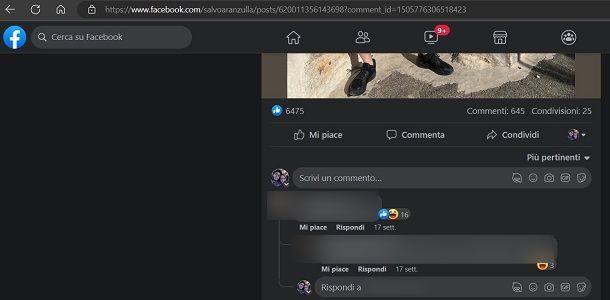
Lo stesso meccanismo che ti ho illustrato nel capitolo precedente può essere applicato ai commenti, anche se in questo caso è possibile agire soltanto da PC, tramite la versione Web di Facebook, in quanto su smartphone e tablet al momento non è consentito linkare i commenti presenti sotto un post.
Per procedere, individua il commento che vuoi linkare, fai clic sulla data della pubblicazione che si trova immediatamente sotto di esso (es. 1 g; 8 min ecc.) per visualizzare il commento in primo piano nel post.
Non ti resta dunque che copiare l’URL che trovi nella barra degli indirizzi e incollarlo in un qualsiasi servizio di messaggistica (chat, e-mail ecc.) per condividerlo con un tuo amico. Interessante, vero?
Incorporare post su un sito Web
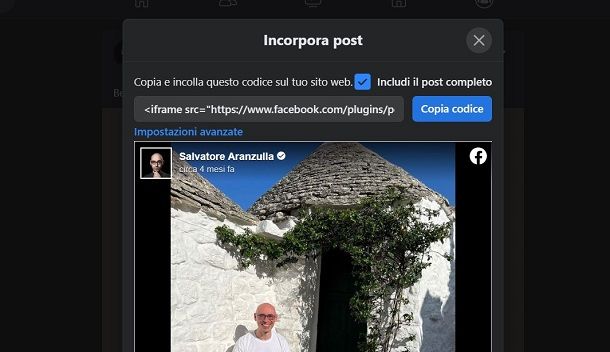
Hai un sito Internet o un blog e ti piacerebbe condividere in esso un post presente su Facebook? Allora ti consiglio di sfruttare la funzione di incorporamento che è presente sul social network (anche in questo caso soltanto sulla versione Web di Facebook da PC) e che permette di visualizzare i post di Facebook direttamente nei siti esterni senza dover abbandonare la pagina che si sta leggendo.
Come si usa? È semplicissimo: individua il post da incorporare nel tuo sito/blog, accertati che sia pubblico e non riservato agli amici dell’autore (deve essere presente l’icona del mappamondo vicino alla data di pubblicazione), fai clic sul pulsante (…) e seleziona la voce Incorpora dal menu che compare.
Nel riquadro che si apre, hai a disposizione il codice iFrame da utilizzare per l’incorporazione del post in una qualsiasi pagina Web. Non devi fare altro che premere sul tasto Copia codice per copiarlo nella clipboard del sistema operativo e incollarla successivamente nel codice della tua pagina HTML.
Premendo sul tasto Impostazioni avanzate vieni indirizzato in una nuova sezione dove puoi modificare le caratteristiche del post incorporato (come la grandezza). Premendo sul tasto Ottieni codice puoi visualizzare il codice iFrame o quello JavaScript da implementare sul tuo sito Web.
Salvare il link di un post
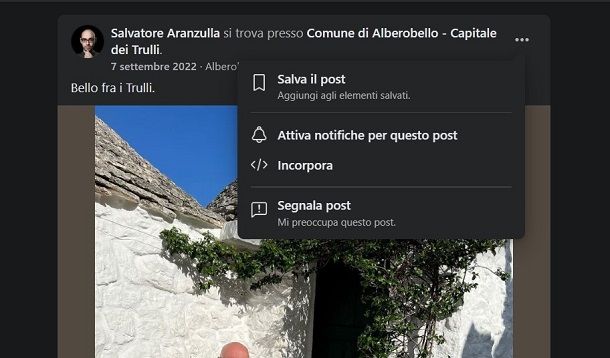
Ti è mai capitato di trovare un post su Facebook, considerarlo molto interessante ma non avere tempo di leggerlo con attenzione? Allora devi assolutamente imparare a usare la funzionalità integrata nel celebre social network, la quale permette di salvare i post da approfondire in un secondo momento, disponibile sia su smartphone e tablet che su PC.
Per aggiungere un post alla lista degli elementi salvati, basta pigiare sull’icona (…) in alto a destra dello stesso e selezionare la voce Salva post dal riquadro che si apre. Più semplice di così?
Puoi accedere all’elenco dei post salvati raggiungendo la sezione Elementi salvati che si trova nella schermata che compare pigiando sul pulsante ☰ o l’icona della foto profilo su mobile e nella barra laterale di Facebook su PC.
Come condividere post su Facebook
Un altro metodo per linkare un post di Facebook è quello di condividerlo sul proprio profilo o su un servizio esterno a questa piattaforma di social network. Come fare? Niente di più semplice! Trovi tutti i dettagli qui di seguito.
Come condividere post da Facebook a Instagram
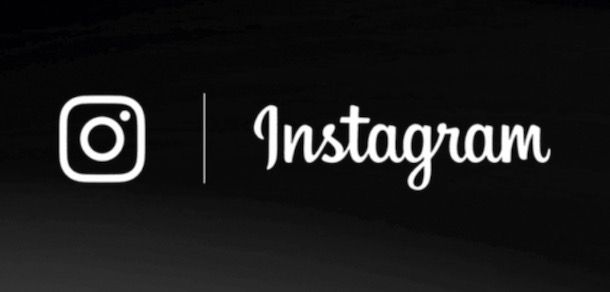
Devi sapere che puoi condividere un post di Facebook su Instagram, un’altra piattaforma di social network sempre di Meta. Quando premi sul tasto Condividi presente sotto a un post (tramite l’app di Facebook per smartphone e tablet), puoi selezionare la voce Altre opzioni per scegliere Instagram come servizio di condivisione.
In questo caso, però, puoi condividere il post soltanto tramite messaggio nella chat di Instagram, con un qualsiasi utente che preferisci. Dalla versione Web, invece, non puoi condividere un post nella chat di Instagram.
Se invece vuoi sapere come fare in modo che i tuoi post possano essere condividi anche sul tuo profilo Instagram, come ad esempio un post nel feed o nella storia, ti consiglio di leggere con attenzione le indicazioni che ti ho fornito in questo mio tutorial.
Come condividere post Facebook su WhatsApp
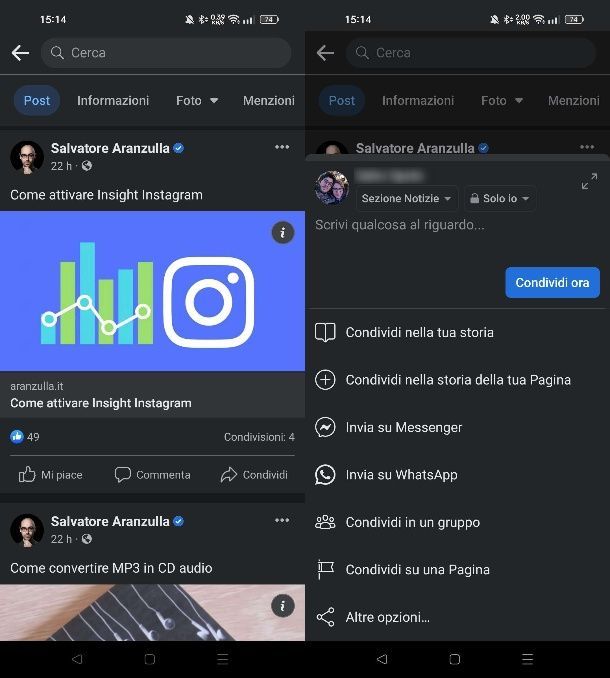
Tramite l’app di Facebook per smartphone e tablet puoi condividere facilmente un post su WhatsApp. Tutto quello che devi fare è avviare l’app in questione, premere sul tasto Condividi proprio sotto il post e selezionare la voce Invia su WhatsApp nel riquadro che ti viene mostrato.
Adesso, si avvierà WhatsApp mostrandoti l’elenco dei tuoi contatti e gruppi: tutto quello che devi fare è selezionarne uno di questi, premere sull’icona della freccia e inviare il messaggio nella chat. Più semplice di così?
Se vuoi effettuare la stessa operazione su PC utilizzando WhatsApp Web, invece, non devi fare altro che ottenere l’URL del post: puoi seguire nel dettaglio le indicazioni che ti ho già fornito in questo capitolo.
Come condividere post di Facebook su LinkedIn
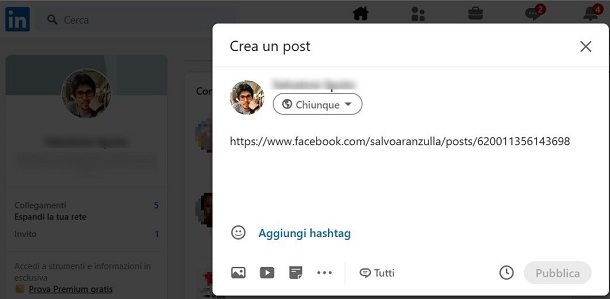
LinkedIn è un famoso social network nel quale puoi pubblicare i link di sorgenti esterne, come appunto i post su Facebook. Sebbene sia meglio pubblicare contenuti direttamente su questa piattaforma, nel caso in cui volessi direttamente mettere il link del post puoi procedere benissimo con le indicazioni che ti ho fornito in un capitolo precedente.
Pertanto, tutto ciò che devi fare è copiare l’URL del post (assicurati che la privacy del post sia impostata su pubblico, in caso contrario è possibile che la maggior parte degli utenti di LinkedIn non possa leggerne il contenuto) e incollarlo poi in un post di LinkedIn.
Come condividere un post su Facebook solo con un amico
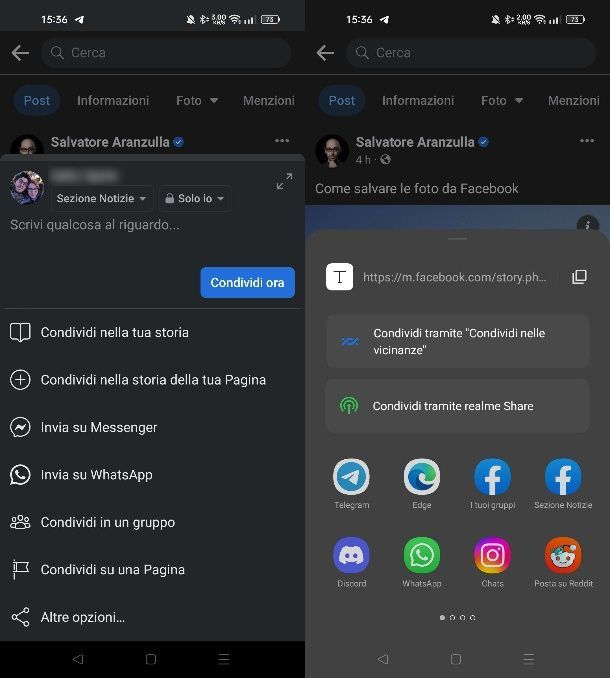
I post altrui che vedi su Facebook possono essere condivisi con uno o più amici in modo specifico. Tutto quello che devi fare per riuscirci è premere sul tasto Condividi che trovi sotto il post che vuoi condividere.
Ti verranno mostrate dunque diverse opzioni di condivisione: Condividi in un gruppo e Condividi su una Pagina per creare un post rispettivamente in un gruppo o una pagina Facebook contenente quello che vuoi condividere; Condividi nel Feed (da PC) o Altre opzioni > Sezione notizie (da smartphone e tablet) per creare un post nel tuo feed personale. Premi poi sul tasto Pubblica, per pubblicare il post che hai condiviso.
Ti ricordo che le impostazioni della privacy del post che vuoi condividere possono consentire a tutti o a solo una parte degli utenti di poterlo visualizzare.
Se invece vuoi condividere il post soltanto con un amico, potrebbe esserti utile inviarglielo direttamente su Messenger di Facebook. Premendo sempre sul tasto Condividi sotto il post, seleziona la voce Invia su Messenger per visualizzare l’elenco dei tuoi amici di Facebook. Scegline dunque uno e premi sul tasto Invia, per concludere.
Come condividere post Facebook nelle storie
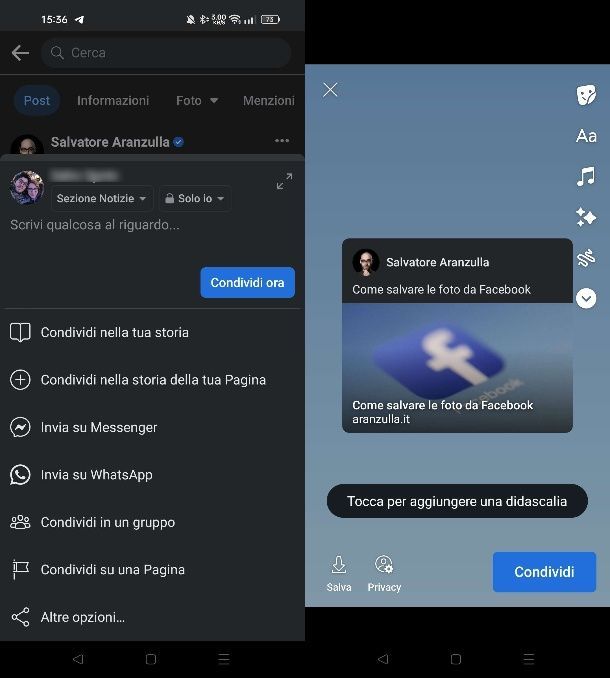
Vuoi condividere i post di altri utenti Facebook nelle storie? Bene! In questo caso, tutto quello che devi fare è utilizzare sempre la funziona di condivisione presente proprio sotto il post.
Premi dunque sul tasto Condividi e seleziona la voce Condividi nella tua storia oppure Condividi nella storia della tua Pagina per condividere rispettivamente il post nella sezione Storie del tuo profilo oppure in quella di una pagina Facebook che amministri. Fatto ciò, nell’editor della storia, premi sul tasto Condividi per concludere l’operazione.
Come inserire un link in un post di Facebook
Desideri inserire un link in un post di Facebook, così da invitare coloro che ti seguono sul popolare social network a visitare il tuo sito Web o a consultare un articolo interessate che hai trovato su Internet? Ti garantisco che anche in questo caso si tratta di un’operazione semplicissima da portare a termine e adesso te lo dimostrerò praticamente.
Smartphone e tablet
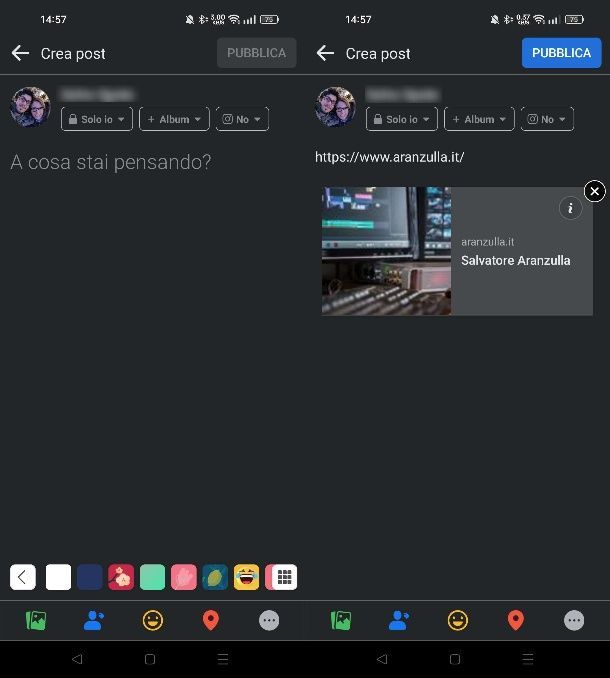
Per linkare un post su Facebook da smartphone o tablet, avvia innanzitutto l’app ufficiale del social network sul tuo dispositivo, accedi al tuo account (se necessario), fai tap sul campo di testo A cosa stai pensando? e incolla il link che hai precedentemente copiato (se non l’avevi ancora fatto, fallo ora).
Dopodiché scrivi il testo del post e provvedi a pubblicarlo sul social network. Ovviamente il link puoi inserirlo in qualsiasi punto del post, non necessariamente all’inizio e, inoltre puoi addirittura cancellarlo dal corpo testo del messaggio dopo averlo incollato, in quanto è già presente nel post che stai scrivendo come link allegato. Tutti coloro che vedranno il post, potranno pigiare sul link contenuto al suo interno per raggiungere la pagina Web condivisa. Più semplice di così?!
PC
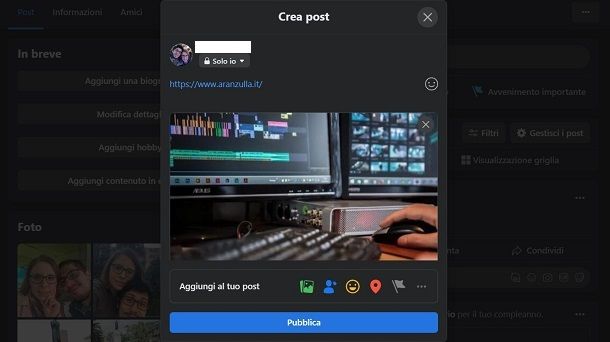
Per linkare un post su Facebook da PC, collegati innanzitutto alla pagina d’accesso del social network, esegui il login al tuo account (qualora tu non l’abbia già fatto), fai clic sul campo di testo A cosa stai pensando? e, dopo aver copiato il link da condividere, incollalo.
Dopodiché scrivi il testo del post (naturalmente il link puoi inserirlo in qualsiasi punto del post) e provvedi a pubblicarlo sul social network. Tutti coloro che lo vedranno, potranno cliccare sul collegamento che hai postato per visualizzare il contenuto condiviso. Hai visto com’è stato semplice?
Per maggiori informazioni su come inserire un link su Facebook, dai un’occhiata all’approfondimento che ho pubblicato sul mio blog. Sono sicuro che troverai utile anche questa lettura.

Autore
Salvatore Aranzulla
Salvatore Aranzulla è il blogger e divulgatore informatico più letto in Italia. Noto per aver scoperto delle vulnerabilità nei siti di Google e Microsoft. Collabora con riviste di informatica e cura la rubrica tecnologica del quotidiano Il Messaggero. È il fondatore di Aranzulla.it, uno dei trenta siti più visitati d'Italia, nel quale risponde con semplicità a migliaia di dubbi di tipo informatico. Ha pubblicato per Mondadori e Mondadori Informatica.